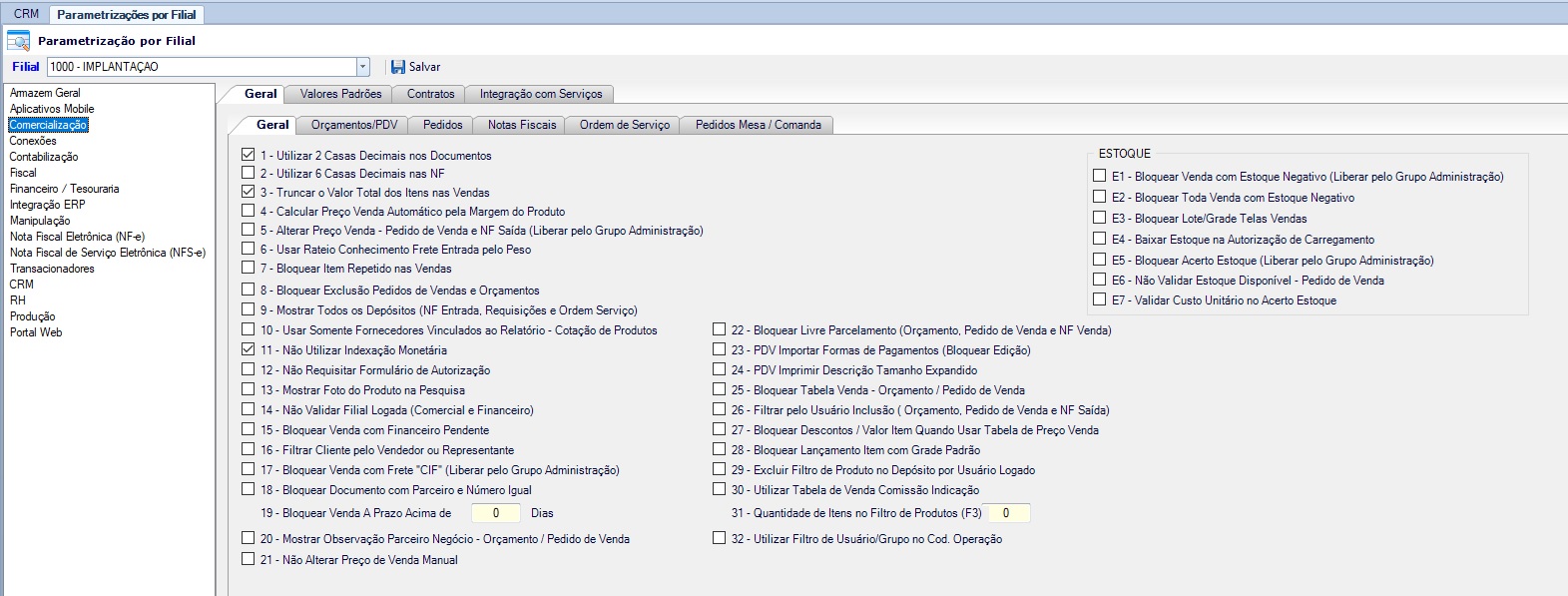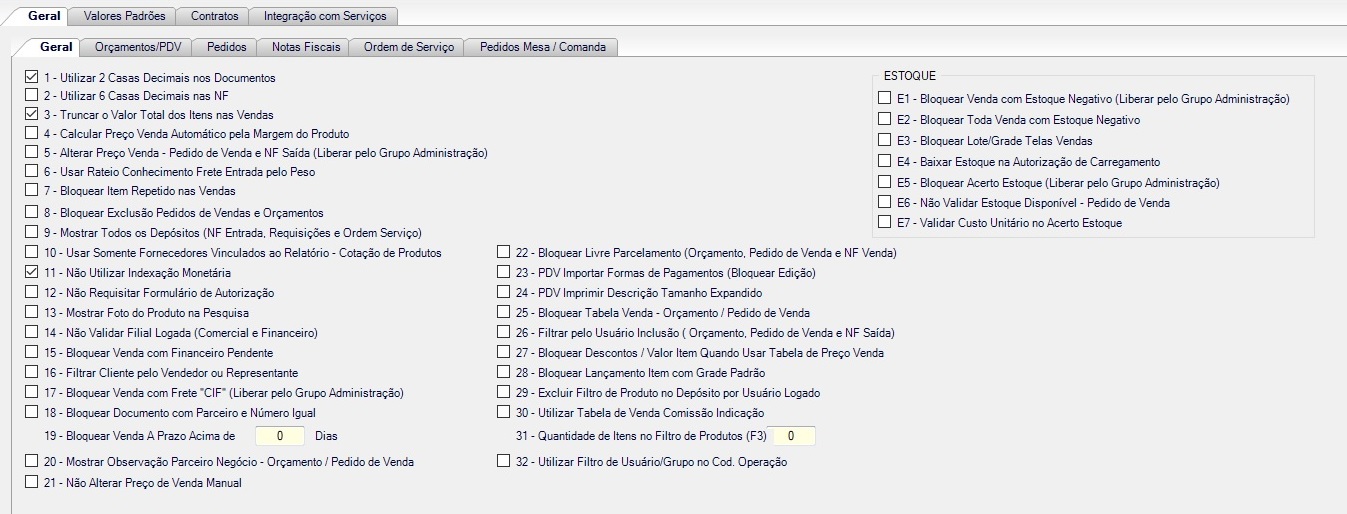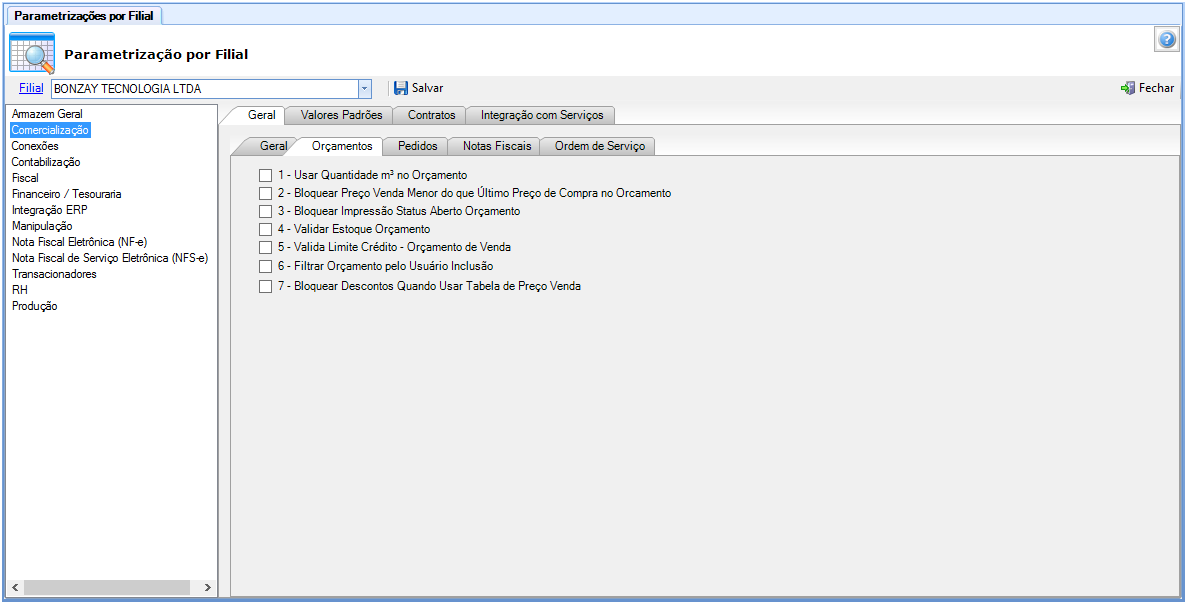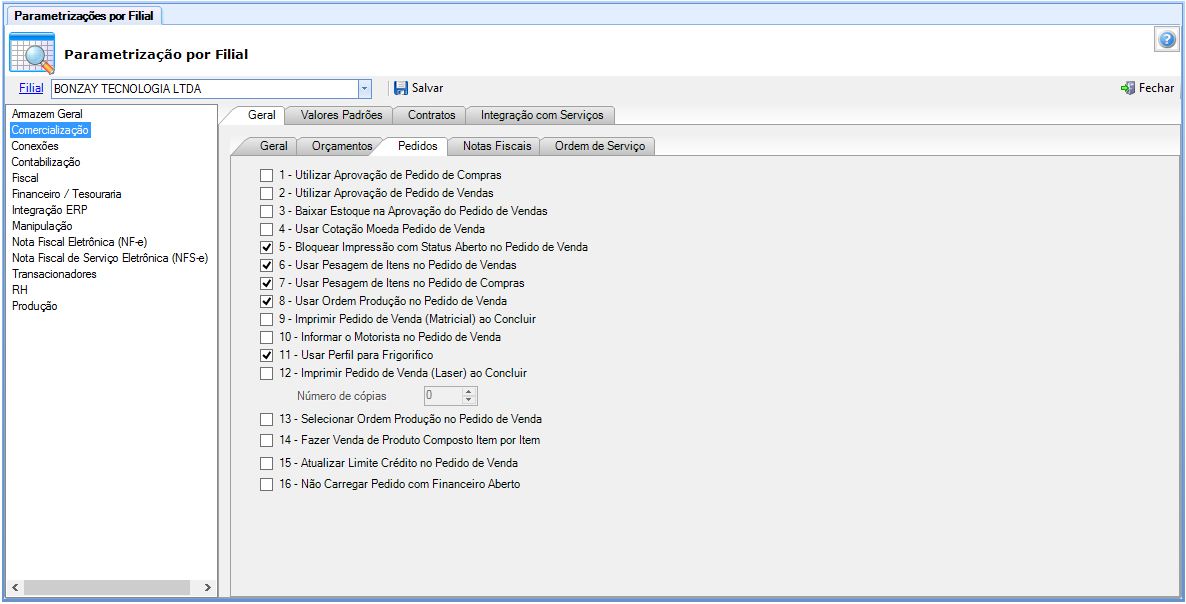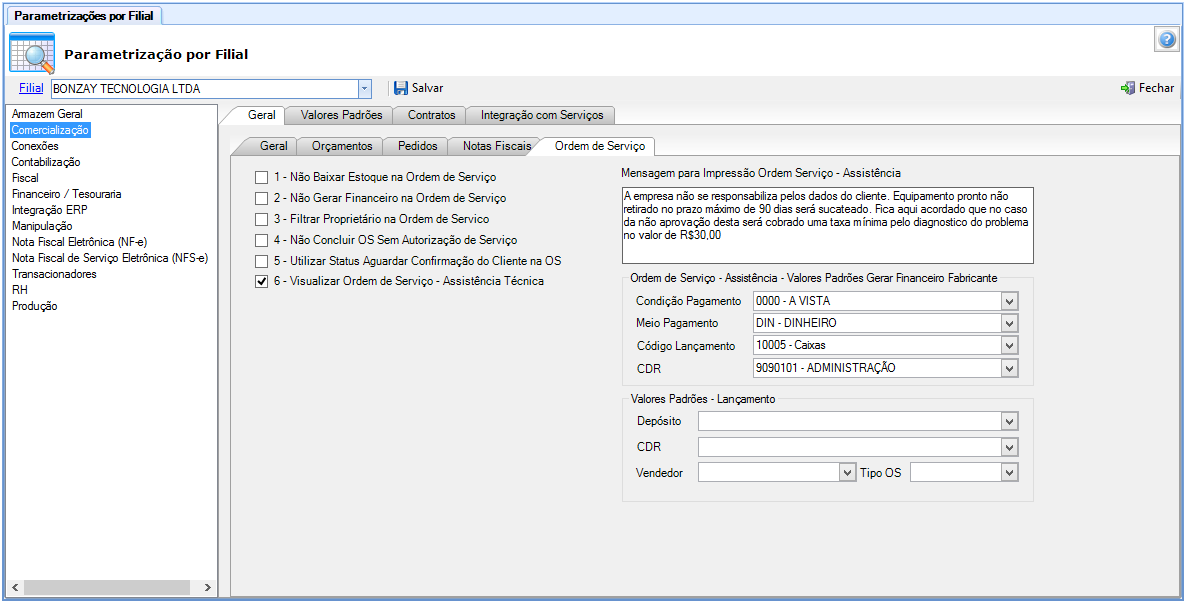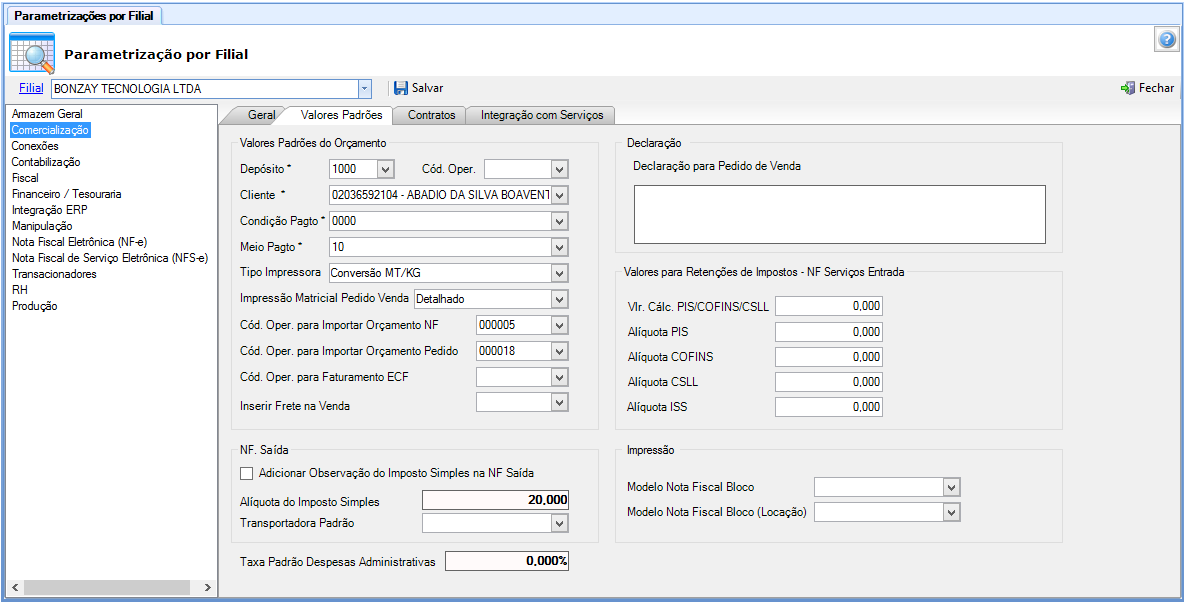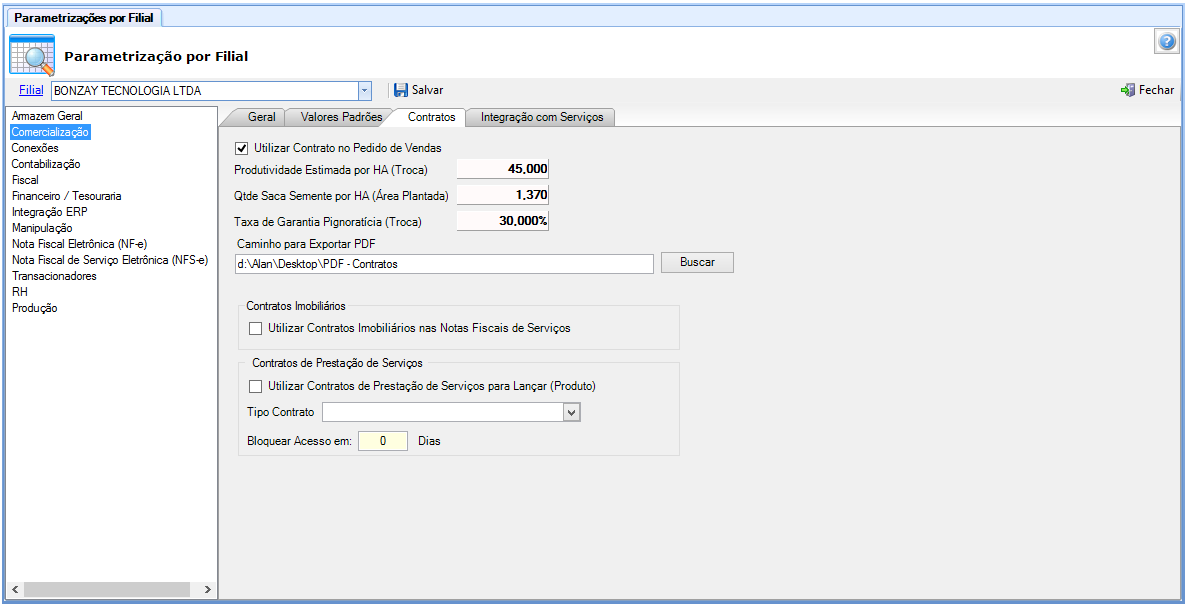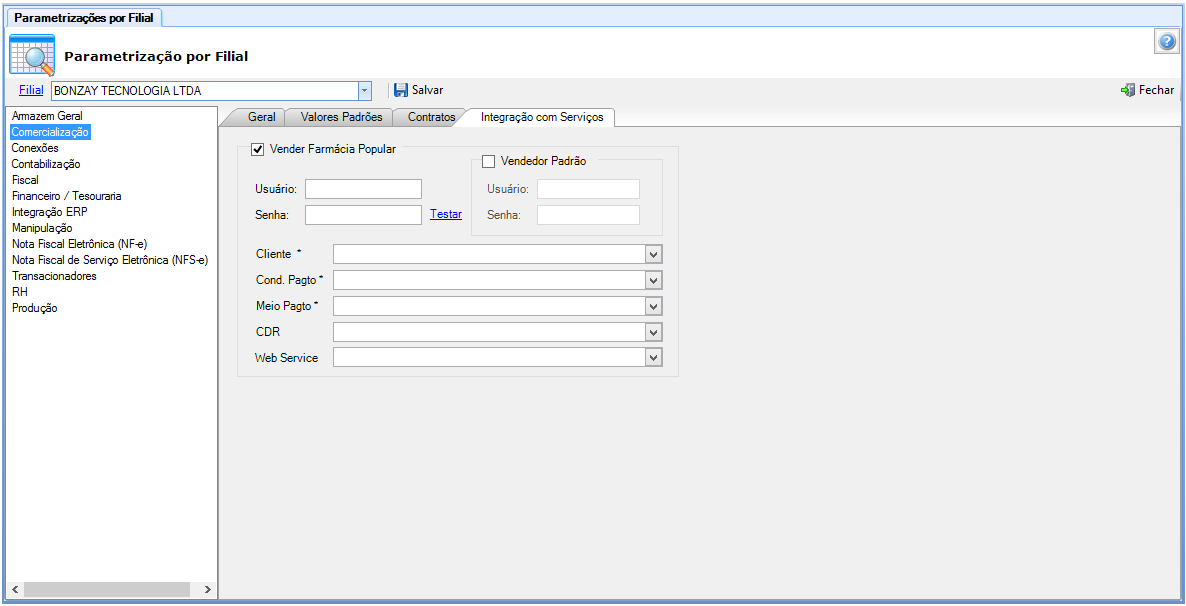Parametrização por Filial - Comercialização
Módulo: Administração
Versão Referência: 3.5.0.9
Índice
No submenu de parametrização de Comercialização na tela Parametrização por Filial temos acesso a configurações diversas referente a comercialização de produtos e serviços.
Botão
O botão ![]() salva as alterações realizadas no submenu.
salva as alterações realizadas no submenu.
Campo
Filial: Campo de seleção onde o usuário seleciona a filial para a qual os parâmetros configurados serão aplicados.
Parâmetros
O submenu Comercialização, na tela Parametrização por Filial, possui diversa abas e sub abas de agrupamentos de parâmetros. Abaixo conferiremos por abas e sub abas dos parâmetros:
Aba Geral
Sub Aba Geral
1 – Utilizar 2 Casas Decimais nos Documentos: Arredonda para duas casas decimais o Valor Total nas Telas Lançamento Nota Fiscal Devolução de Entrada, Lançamento Nota Fiscal de Entrada, Lançamento Nota Fiscal de Saída, Novo Orçamento, Criação Pedido de Compra e Criação Pedido de Vendas.
2 – Utilizar 6 Casas Decimais nas NF: Arredonda para 6 casas decimais o Valor do Item. Telas: Lançamento Nota Fiscal de Entrada / Lançamento Nota Fiscal de Saída / Nota Fiscal Serviço Entrada / Nota Fiscal Serviço Saída / Pedido de Compra / Pedido de Venda. Arredonda para 6 casas decimais o Preço de Pauta. Tela: Produtos
3 – Truncar o Valor Total dos Itens nas Vendas: Trunca o Valor no Total da Venda. Telas: Orçamento / Pedido de Venda
4 – Calcular Preço Venda Automático pela Margem do Produto:
5 – Não Alterar Preço de Venda para Baixo na Venda (Liberar pelo Grupo Administração):
6 – Usar Rateio Conhecimento Frete Entrada pelo Peso:
7 – Bloquear Item Repetido nas Vendas: Não permite lançar duas vezes o mesmo produto nos itens. Telas: Pedido de Venda / Nota Fiscal Saída / Orçamento
8 – Bloquear Exclusão Pedidos Vendas e Orçamentos: Não permite excluir nenhum pedido de venda ou orçamento. Telas: Orçamento / Pedido de Venda
9 – Mostrar Todos os Depósitos (NF Entrada, Requisições e Ordem Serviço): Mostra todos os depósitos cadastrados. Telas: Lançamento Nota Fiscal de Entrada / Nota Fiscal Saída / Nota Fiscal Serviço Entrada / Nota Fiscal Serviço Saída / Orçamento / Pedido de Compra / Pedido de Venda. Critério no filtro para visualizar a listagem das ordens. Tela: Ordem de Serviço. Critério no filtro para visualizar a listagem das notas. Tela: Consulta Notas Fiscais. Critério no filtro para visualizar a listagem dos históricos. Tela: Histórico de Pós Venda.
10 – Usar Somente Fornecedores Vinculados ao Relatório – Cotação de Produtos:
11 – Não Utilizar Indexação Monetária:
12 – Não Requisitar Formulário de Autorização:
13 – Mostrar Foto de Produto na Pesquisa:
14 – Não Validar Filial Logada (Comercial e Financeiro):
15 – Bloquear Venda com Financeiro Pendente:
16 – Filtrar Cliente Pelo Vendedor ou Representante:
17 – Bloquear Venda com frete “CIF” (Liberar pelo Grupo Administração): Não permite venda com frente do tipo ‘CIF’ só com autorização do administrador. Telas: Nota Fiscal Saída / Orçamento / Pedido de Venda.
18 – Bloquear Documento com Parceiro e Número Igual: Não permite concluir mais de uma nota com o mesmo número para o mesmo cliente. Telas: Nota Fiscal Complementar / Lançamento Nota Fiscal de Entrada / Nota Fiscal de Serviço Saída / Nota Fiscal de Serviço Entrada.
19 – Bloquear Venda a Prazo acima de Dias:
20 – Mostrar Observação Parceiro Negócio – Orçamento / Pedido Venda: Visualizar no campo observação os dados informados na observação do cadastro de PN. Telas: Orçamento / Ordem de Serviço / Pedido de Venda
21 – Utilizar Autorização para Alteração do Preço de Venda: Habilita o campo Preço de venda no Cadastro de Produtos.
22 – Bloquear Livre Parcelamento (Orçamento, Pedido de Venda e NF Venda): Não permite utilizar a condição de pagamento de Livre Parcelamento (Negociação). Telas: Orçamento / Nota Fiscal Saída / Pedido de Venda.
23 – Importar Formas de Pagamentos no PDV (Bloquear Edição):
Estoque
E1 – Bloquear Venda com Estoque Negativo (Liberar pelo Grupo Administração): Não permite concluir a venda com estoque negativo de algum produto informado nos itens. Liberação com senha do administrador. Tela: Pedido de Venda.
E2 – Bloquear Toda Venda com Estoque Negativo: Não permite concluir a venda com produtos com estoque negativo. Telas: Pedido de Venda / Nota Fiscal Devolução Entrada / Ordem de Serviço.
E3 – Baixar Estoque Sempre pela Grade e Lote Padrão:
E4 – Baixar Estoque na Autorização de Carregamento: Efetua a baixa do estoque do produto na conclusão da Ordem de Carregamento.
E5 – Bloquear Acerto Estoque (Liberar pelo Grupo Administração): Não permite concluir o acerto de estoque zerado ou negativo, somente com autorização do administrador. Telas: Acerto de Estoque / Acerto de Estoque Balanço.
E6 – Não Validar Estoque Disponível – Pedido Venda: Não valida se há estoque disponível ao concluir a venda. Tela Pedido de Venda.
Orçamentos
1 – Usar Quantidade m³ no Orçamento:
2 – Bloquear Preço Venda Menor do que Último Preço de Compra no Orçamento: Não permite informar o preço de venda menor que o último preço de compra do produto.
3 – Bloquear Impressão Status Aberto Orçamento: Não permite visualizar/imprimir um orçamento com status 'Aberto'.
4 – Validar Estoque Orçamento: Valida o estoque do produto ao concluir o orçamento.
5 – Valida Limite Crédito – Orçamento de Venda: Valida se o cliente possui limite de crédito suficiente.
6 – Filtrar Orçamento pelo Usuário Inclusão: Mostrar na listagem somente os orçamentos que foram criados pelo usuário logado.
7 – Bloquear Descontos Quando usar Tabela de Preço Venda: Não permite utilizar desconto no orçamento quando houver tabela de preço cadastrada.
Pedidos
1 – Utilizar Aprovação de Pedido de Compras:
2 – Utilizar Aprovação de Pedido de Vendas:
3 – Baixar Estoque na Aprovação do Pedido de Vendas:
4 – Usar Cotação Moeda Pedido de Venda: Utilizar a cotação de moeda na indexação, com 4 casas decimais no valor da cotação. Telas: Pedidos de Vendas / Orçamento.
5 – Bloquear Impressão com Status Aberto no Pedido de Venda: Não permite visualizar/imprimir um pedido de venda com status 'Aberto'
6 – Usar Pesagem de Itens no Pedido de Vendas: Habilita o link de pesagem.
7 – Usar Pesagem de Itens no Pedido de Compras:
8 – Usar Ordem de Produção no Pedido de Venda: Habilita o campo de 'Ordem de Produção' para criar pedido de venda referente a ordens.
9 – Imprimir Pedido de Venda (Matricial) ao Concluir: Imprime automaticamente após a conclusão do pedido o relatório em impressora matricial.
10 – Informar o motorista no Pedido de Venda: Não permite concluir o pedido de venda sem informar o motorista.
11 – Usar Perfil para Frigorifico:
12 – Imprimir Pedido de Venda (Laser) ao concluir: Imprime automaticamente após a conclusão do pedido o relatório em impressora laser.
Número de cópias: Informar a quantidade de cópias será impressa do relatório de pedido de vendas.
13 – Selecionar Ordem de Produção no Pedido de Venda: Selecionar obrigatoriamente a Ordem de Produção. Telas: Pedidos de Vendas / Relatório Pedido de Vendas.
14 – Fazer Venda de Produto Composto item por item: Utilizar a composição de produtos, efetuando a venda item por item da composição.
15 – Atualizar Limite Crédito no Pedido de Venda: Validar/Atualizar o limite de crédito do cliente ao concluir o pedido. Atualizar o limite ao estornar o pedido.
16 – Não Carregar Pedido com Financeiro Aberto:
Notas Fiscais
1 – Usar Outras Despesas na NF Entrada – Custo Real: Habilita o campo e Taxa e Valor de Outras Despesas e visualiza a coluna Valor Outras no grid Itens. Tela: Lançamento Nota Fiscal de Entrada.
2 – Usar Preço Pauta Produto na Nota Fiscal Transporte: Utiliza o Preço de Pauta do produto no valor do item. Tela: [Lançamento Nota Fiscal de Entrada]].
3 – Não Imprimir Descrição Complementar NF: Não visualiza a descrição complementar do produto na nota fiscal. Tela: Nota Fiscal de Saída.
4 – Não Mostrar Motorista na Observação NF: Não visualiza o motorista na observação da NF. Tela:Nota Fiscal Saída.
5 – Não Calcular Volume Automaticamente na Nota Fiscal: Não visualiza o campo volume na NF. Tela:Nota Fiscal Saída.
6 – Não Atualizar Informações Complementares ao Concluir Nota Fiscal: Busca as informações no cadastro do complemento e não permite alteração, inativando o campo Complemento Tributário na Nota. Telas: Nota Fiscal Saída / Lançamento Nota Fiscal de Entrada
7 – Não Calcular Valores ICMS nas Notas Fiscais:
8 – Usar Série Fixa na /nota Fiscal (Manual): Utiliza a séria fixa ‘AAA’ nas notas. Telas: Nota Fiscal Saída / Lançamento Nota Fiscal de Entrada.
9 – Utilizar Desconto – Novo Herdado Nota Fiscal Saída: Abre tela para informar o Valor de Desconto ao clonar uma nota. Tela:Nota Fiscal Saída.
10 – Baixar Estoque pelo Produto Composto NF Entrada:
11 – Gerar Financeiro pelas Retenções da Nota Fiscal Entrada – Produto/Serviço: Gera Financeiro a Pagar das retenções referente a NF. Telas: Lançamento Nota Fiscal de Entrada / Nota Fiscal Serviço Entrada.
12 – Bloquear Lançamento Nota Fiscal Saída Direta: Não permite clonar ou criar uma nota fiscal. Telas: Nota Fiscal Saída / Consulta Notas Fiscais.
13 – Não Abater Financeiro nas Devoluções NF Entrada: Não abate o Financeiro a Pagar em aberto na devolução. Tela: Nota Fiscal Devolução Entrada.
14 – Calcular Impostos pelo Grupo Tributário na Importação XML:
15 – Calcular Impostos – Trazer ICMS no XML Importado:
16 – Calcular Impostos – Pelo Grupo Tributário do Produto Composto: Busca o Grupo Tributário do produto composto. Tela: Pedido de Venda.
17 – Calcular Impostos – PIS e COFINS pelo Produto Importação XML:
18 – Importar Produtos a partir do XML da NF-e: Habilita link Importar Produtos. Tela: Importação Xml NFe Pendencia.
19 – Permitir Lançamento Automático de Nota Fiscal Extemporâneo: Marca como Extemporâneo a NF e preenche a Data Sped com a data de criação da NF. Tela: Lançamento Nota Fiscal de Entrada.
20 – Calcular Comissão por Condição de Pagamento:
21 – Não Abater Financeiro nas Devoluções NF Saída: Não abate o Financeiro a Receber em aberto na devolução. Tela: Nota Fiscal Devolução Saída.
DANFE
D1 – Mostrar Forma de Pagamento no DANFE: Acrescenta a forma de pagamento nas observações do DANFE. Tela: Nota Fiscal Saída.
D2 – Incluir Grade Lote NF-e:
D3 – Mostrar Nome Razão Social e Nome Fantasia no DANFE: Visualizar/Imprimir o Nome Razão Social e o Nome Fantasia do cliente no DANFE. Telas: Nota Fiscal Saída / Lançamento Nota Fiscal de Entrada / Nota Fiscal Complementar / Nota Fiscal Devolução Entrada / Nota Fiscal Saída Devolução / Nota Fiscal Serviço Saída / Nota Fiscal Serviço Entrada.
Ordem de Serviço
1 – Não Baixar Estoque na Ordem de Serviço: Não baixar de estoque do Produto utilizado ao concluir a ordem.
2 – Não Gerar Financeiro na Ordem de Serviço: Não gerar Financeiro o concluir a ordem.
3 – Filtrar Proprietário na Ordem de Serviço: Busca somente as pessoas parametrizados como Proprietários, no campo 'Veículo'.
4 – Não Concluir OS sem Autorização de Serviço: Permite concluir a obrigatoriamente com Autorização de Serviço vinculada.
5 – Utilizar Status Aguardar Confirmação do Cliente na OS: Utiliza o status Aguardando Confirmação ao concluir a ordem.
6 – Visualizar Ordem de Serviço – Assistência Técnica: Habilita os parâmetros e campos necessários para geração da Ordem de Assistência Técnica.
Assistência Técnica
Mensagem para Impressão Ordem de Serviço – Assistência: Informar a mensagem que será visualizado no rodapé do relatório da OS. Tela: Relatório – Ordem de Serviço Assistência.
Condição Pagamento - Fabricante: Selecionar a Condição de Pagamento que será utilizada na geração do Financeiro do fabricante.
Meio Pagamento - Fabricante: Selecionar o Meio de Pagamento que será utilizado na geração do Financeiro do fabricante.
Código Lançamento - Fabricante: Selecionar o Código de Lançamento que será utilizado na geração do Financeiro do fabricante.
CDR - Fabricante: Selecionar o CDR que será utilizado na geração do Financeiro do fabricante.
Depósito: Selecionar o Depósito padrão para o lançamento de uma ordem. Ao criar uma nova ordem será preenchido automaticamente o Depósito selecionado.
CDR: Selecionar o CDR padrão para no lançamento de uma ordem. Ao criar uma nova ordem será preenchido automaticamente o CDR selecionado.
Vendedor: Selecionar o Vendedor padrão para o lançamento de uma ordem. Ao criar uma nova ordem será preenchido automaticamente o Vendedor selecionado.
Tipo OS: Selecionar o Tipo de OS padrão para o lançamento de uma ordem. Ao criar uma nova ordem será preenchido automaticamente o Tipo OS selecionado.
Valores Padrões
Orçamento
Depósito: Selecionar o Depósito padrão para o lançamento de um novo orçamento. Ao criar um novo orçamento será preenchido automaticamente o Depósito selecionado.
Código Operação: Selecionar o Depósito padrão para o lançamento de um novo orçamento. Ao criar um novo orçamento será preenchido automaticamente o Depósito selecionado.
Cliente: Selecionar o Cliente padrão para o lançamento de um novo orçamento. Ao criar um novo orçamento será preenchido automaticamente o Cliente selecionado.
Condição Pagamento: Selecionar o Condição Pagamento padrão para o lançamento de um novo orçamento. Ao criar um novo orçamento será preenchido automaticamente o Condição Pagamento selecionado.
Meio Pagamento: Selecionar o Meio Pagamento padrão para o lançamento de um novo orçamento. Ao criar um novo orçamento será preenchido automaticamente o Meio Pagamento selecionado.
Tipo Impressora: Selecionar o Tipo de Impressora padrão para impressão do orçamento, ao imprimir o orçamento será utilizado o tipo de impressora selecionado.
Impressão Matricial Pedido Venda: Selecionar o tipo impressão matricial será utilizada no Pedido de Venda.
Código Operação para Importar Orçamento NF: Selecionar o Código de Operação padrão que será utilizado na importação do Orçamento para a Nota Fiscal.
Código Operação para Importar Orçamento Pedido: Selecionar o Código de Operação padrão que será utilizado na importação do Orçamento para o Pedido de Venda.
Código Operação para Faturamento ECF: Selecionar o Código de Operação padrão que será utilizado para o Faturamento dos Cupons Fiscais.
Inserir Frete na Venda: Selecionar o tipo de Frete padrão para o lançamento de um novo orçamento. Ao criar um novo orçamento será preenchido automaticamente o tipo de Frete selecionado..
NF Saída
Adicionar Observação do Imposto Simples na NF Saída: Acrescentar observação fixa 'PERMITE O APROV. DE CRÉDITO DE ICMS NO VALOR DE R$ ValorNota CORRESP. A ALÍQ. DE ValorImpostoSimples % NOS TERMOS DO ART.23 DA LC 123/06' na nota fiscal. Telas: Nota Fiscal Saída / Nota Fiscal Serviço Entrada.
Alíquota do Imposto Simples: Informar o valor da Alíquota do Simples que será visualizada na Observação do Imposto Simples.
Transportadora Padrão: Selecionar a Transportadora padrão que será utilizado na NF de Saída. Será preenchida automaticamente a placa do veículo da Transportadora padrão.
Taxa Padrão Despesas Administrativas: .
Declaração para Pedido de Venda:
Valores para Retenções de Impostos – NF Serviço Entrada
Valor Cálculo PIS/COFINS/CSLL: Informar o percentual do cálculo do PIS/COFINS/CSLL utilizado na nota. Ao criar uma nova nota será preenchido com o valor informado.
Alíquota PIS: Informar o percentual do PIS utilizado na nota. Ao criar uma nova nota será preenchido com o valor informado.
Alíquota COFINS: Informar o percentual do cálculo COFINS utilizado na nota. Ao criar uma nova nota será preenchido com o valo informado.
Alíquota CSLL: Informar o percentual do CSLL utilizado na nota. Ao criar uma nova nota será preenchido com o valor informado.
Alíquota ISS: Informar o percentual do cálculo ISS utilizado na nota. Ao criar uma nova nota será preenchido com o valor informado.
Impressão
Modelo Nota Fiscal Bloco: Selecionar o modelo utilizado ao imprimir a Nota fiscal quando for tipo de contrato de locação. Tela: Contrato Prestação Serviço. Preenche com o modelo selecionado campo Modelo Formulário Produtor. Telas: Nota Fiscal Serviço Entrada / Nota Fiscal Devolução Entrada / Nota Fiscal Saída.
Modelo Nota Fiscal Bloco (Locação): Selecionar o modelo utilizado ao imprimir a Nota fiscal. Tela: Contrato Prestação Serviço. Preenche com o modelo selecionado campo Modelo Formulário Produtor. Telas: Nota Fiscal Serviço Entrada / Nota Fiscal Devolução Entrada / Nota Fiscal Saída.
Contratos
Utilizar Contrato no Pedido de Vendas: Visualiza os campos referentes ao contrato de Pedido de Venda.
Produtividade Estimada por HÁ (Troca):
Qtd Saca Semente por HÁ (Área Plantada):
Taxa de Garantia Pignoratícia (Troca):
Caminho para exportar PDF: Caminho onde será gravado a exportação do contrato referente ao Pedido de Venda.
Contratos Imobiliários
Utilizar Contratos Imobiliários nas Notas Fiscais de Serviço: Visualiza o 'folder' de Contrato Imobiliário. Tela: Nota Fiscal Serviço Saída.
Contratos de Prestação de Serviços
Utilizar Contratos de Prestação de Serviços para Lançar (Produto): Visualiza o' folder' Telecomunicações: Telas: Contrato de Prestação de Serviço / Ordem de Serviço.
Tipo Contrato:
Bloquear Acesso em Dias:
Integração Serviços
Vender Farmácia Popular:
Usuário:
Senha:
Vendedor Padrão:
Usuário:
Senha:
Cliente:
Condição Pagamento:
Meio Pagamento:
CDR :
Web Service: